Sådan fikser du LG TV, der sidder fast på logoskærmen Trin-for-trin guide
Sådan reparerer du LG TV, der sidder fast på logoskærmen Hvis dit LG TV sidder fast på logoskærmen og ikke vil starte ordentligt op, kan det være en …
Læs artikel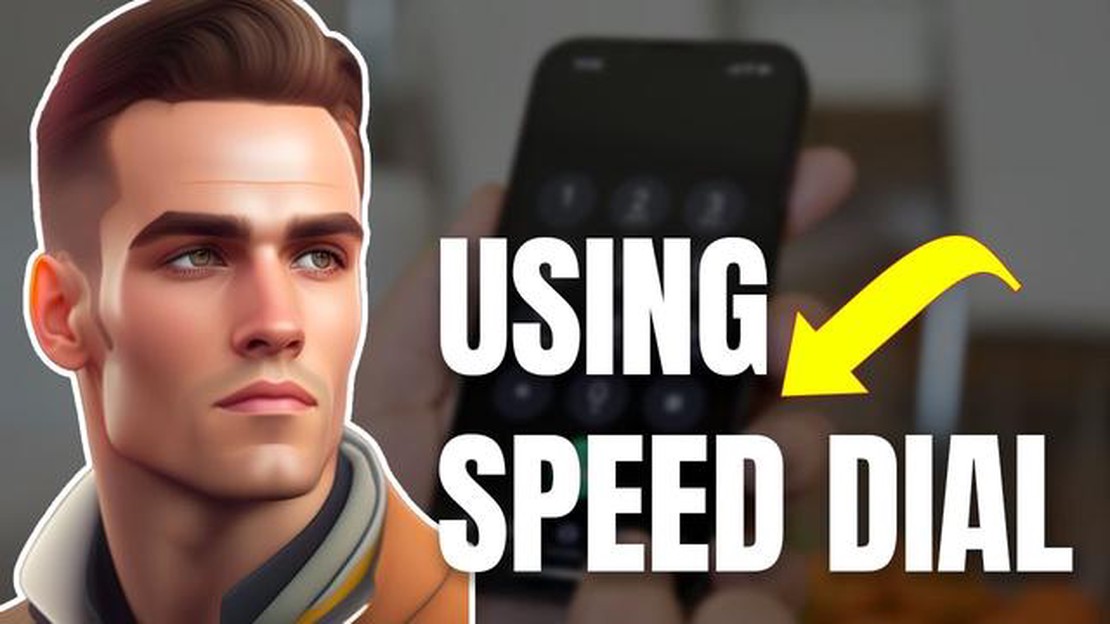
Hurtigopkald er en nyttig funktion på Samsung Galaxy-telefoner, der giver dig mulighed for hurtigt at ringe til dine yndlingskontakter med blot et par tryk. Ved at tildele en kontakt et hurtigopkaldsnummer, kan du nemt foretage et opkald uden at skulle søge i din kontaktliste.
I denne trin-for-trin-guide viser vi dig, hvordan du tilføjer en kontakt til et hurtigopkaldsnummer på din Samsung Galaxy-telefon. Uanset om du har en Samsung Galaxy S10, S9 eller en anden model, er processen den samme.
Til at begynde med skal du åbne telefonappen på din Samsung Galaxy-telefon. Den ligger som regel på startskærmen eller i app-skuffen. Når Telefon-appen er åben, skal du navigere til fanen “Tastatur” nederst på skærmen. Dette vil vise opkaldstastaturet på din telefon.
Fra opkaldstastaturet skal du trykke på det nummer, du vil tildele som hurtigopkald. Det kan være et hvilket som helst tal fra 2 til 9. Hvis du f.eks. vil tildele hurtigopkaldet til nummer 2, skal du trykke på tallet “2” på opkaldstastaturet.
Læs også: Lås din Sprint-telefon op gratis med disse enkle trin
Når du har trykket på det ønskede nummer, vises et pop op-vindue på skærmen. Herfra kan du vælge den kontakt, som du vil tildele hurtigopkaldsnummeret. Du kan enten scrolle gennem din kontaktliste eller søge efter en bestemt kontakt ved hjælp af søgefeltet øverst i vinduet. Når du har fundet kontakten, skal du trykke på den for at vælge den.
Endelig har du tilføjet en kontakt til et hurtigopkaldsnummer på din Samsung Galaxy-telefon. Når du nu vil ringe til den pågældende kontakt, skal du blot gå til opkaldstastaturet og trykke længe på den tilsvarende hurtigopkaldsknap. Telefonen ringer automatisk op til den tildelte kontakt, uden at du behøver at søge efter den i din kontaktliste.
At tilføje kontakter til hurtigopkaldsnumre kan spare dig tid og kræfter, især hvis du ofte ringer til de samme kontakter. Så udnyt denne funktion på din Samsung Galaxy-telefon og gør det endnu nemmere at ringe til dine yndlingskontakter.
Hvis du hurtigt vil ringe til dine yndlingskontakter på din Samsung Galaxy-enhed, kan du tilføje dem til hurtigopkaldsfunktionen. Hurtigkald giver dig mulighed for at tildele et bestemt nummer til en kontakt, så du nemt kan ringe til dem med blot et par tryk. Sådan kan du tilføje en kontakt til et hurtigopkaldsnummer på din Samsung Galaxy:
Du kan gentage disse trin for at tilføje flere kontakter til hurtigopkaldsnumre. Når du nu åbner telefonappen og går til hurtigopkaldsskærmen, kan du blot trykke på det tildelte nummer for hurtigt at ringe til kontakten.
At føje en kontakt til hurtigopkaldsnummeret på din Samsung Galaxy er en praktisk måde hurtigt at ringe til dine yndlingskontakter på. Her er en trin-for-trin-guide til, hvordan du gør det:
Læs også: Hvad er et ikke-funktionelt token? Hvordan fungerer NFT-blockchain?
Vi ønsker dig tillykke! Du har tilføjet en kontakt til hurtigopkaldsnummeret på din Samsung Galaxy. Nu kan du nemt ringe til dine yndlingskontakter med blot et par tryk.
Ja, du kan føje flere kontakter til hurtigopkald på din Samsung Galaxy. For at tilføje en anden kontakt til hurtigopkald skal du følge de samme trin som før og vælge et andet hurtigopkaldsnummer for hver kontakt.
Det maksimale antal kontakter, du kan føje til hurtigopkald, kan variere afhængigt af den specifikke model af din Samsung Galaxy. Men de fleste modeller giver dig mulighed for at tildele op til ni hurtigopkaldsnumre.
Sådan reparerer du LG TV, der sidder fast på logoskærmen Hvis dit LG TV sidder fast på logoskærmen og ikke vil starte ordentligt op, kan det være en …
Læs artikelTop 10 superslanke smartphones | tyndeste telefon i 2023 I nutidens hurtige verden er smartphones blevet en vigtig del af vores liv. Uanset om det er …
Læs artikelSådan opretter du en ny irctc-konto (komplet guide). IRCTC er et indisk jernbane- og rejseselskab, der tilbyder billetbestilling og rejsetjenester i …
Læs artikelHvorfor har macbooks for lidt hukommelse, og hvordan kan du fikse det? Macbooks har altid været attraktive bærbare computere for mange brugere, men et …
Læs artikelTop 5 attraktive apps til iPhone. Hvis du ejer en iPhone, ved du, at for Apple kommer bekvemmelighed, design og funktionalitet altid i første række. …
Læs artikelDe 35 bedste emulatorer til Android til at spille klassiske gamle spil Med fremkomsten af mobile enheder er der kommet et stort antal gode spil til …
Læs artikel